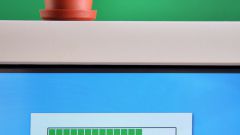Вам понадобится
- - установленное приложение VKMusic.
Инструкция
1
Если вы являетесь пользователям социального сайта ВКонтакте и планируете время от времени скачивать со страниц его участников и своей собственной видеофайлы, установите на свой компьютер специальное приложение VKMusic. Найти его можно без проблем на официальном сайте программы.
2
Теперь запустите программу VKMusic. Затем на верхней панели инструментов найдите раздел «ВКонтакте». Одним кликом мышки откройте данное меню и в выпадающем окне выберите пункт «Мои аудиозаписи». После этого немного подождите, пока программа обнаружит и добавит в список возможных закачек все видеофайлы, находящиеся на вашей личной странице.
3
Из перечня предложенных роликов выберите и выделите при помощи мышки нужную вам запись, затем кликните по кнопке «Добавить в закачку». После этого видеофайл отобразится в списке в нижнем поле. Выделите его левой кнопкой мыши, а затем кликните правой кнопкой и в выпадающем окне выберите опцию «Закачать». Сразу же после этого действия откроется дополнительное окно, в котором будет представлен список аналогичных записей. Вам останется только выбрать качество и формат видеофайла или воспользоваться специальной опцией «Выбрать лучшее». Кликните мышкой по одной из записей и запустите процесс скачивания видео.
4
Чтобы загрузить за один раз все найденные на странице видеофайлы, нажмите кнопку «Закачать все». После чего вам останется только дождаться окончания процесса загрузки.
5
Аналогично можно стащить видео и со страниц имеющихся у вас друзей и групп. Для этого откройте меню «ВКонтакте» на панели инструментов и в выпадающем окне выберите опцию «Видеозаписи друзей/групп». После этого вам понадобится скопировать ссылку на страницу друга и вставить ее в специальное поле в новом окне. Нажмите «Ок». далее следует действовать также, как и в вышеописанном случае. То же самое следует предпринимать, сели вы собираетесь скачать видео из каких либо групп.
6
Чтобы открыть сохраненный файл, найдите его в списке закачек, кликните правой кнопкой и выберите опцию «Открыть папку с файлом» или откройте паку, в которую была отправлена скачанная запись. Чтобы обнаружить ее в недрах компьютера, откройте меню «Опции» на верхней панели, а затем в выпадающем окне выберите пункт «Настройки». Однократным нажатием данной кнопки или кнопкой F2 на клавиатуре откройте раздел настроек и в подменю «Общие» в пункте «Папки для сохранения» будет указано, где сохраняются закачанные файлы: аудио, видео и фото. При желании в любой момент вы можете изменить место сохранения загруженных медиафайлов.
Источники:
- VKMusic